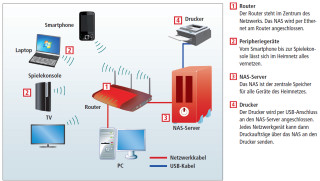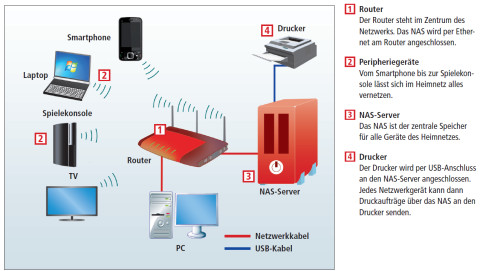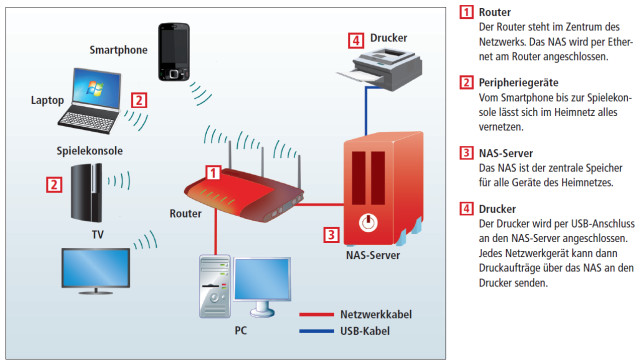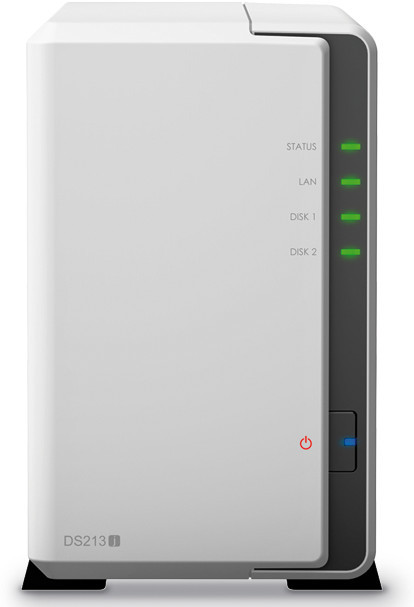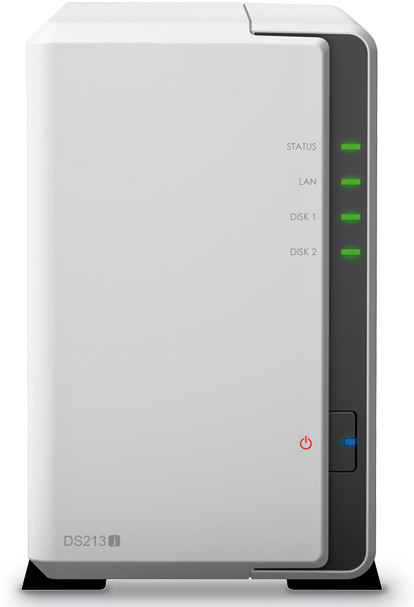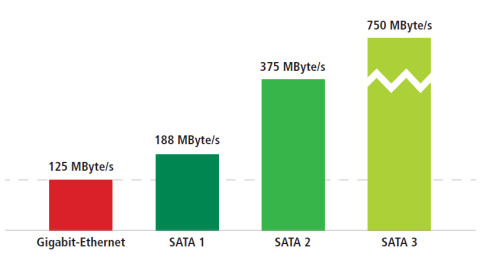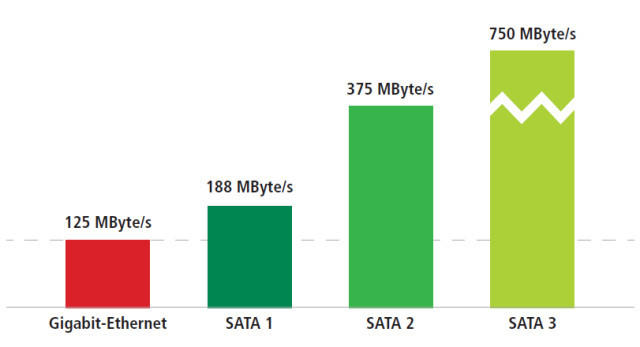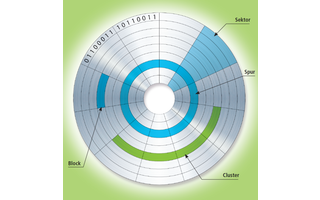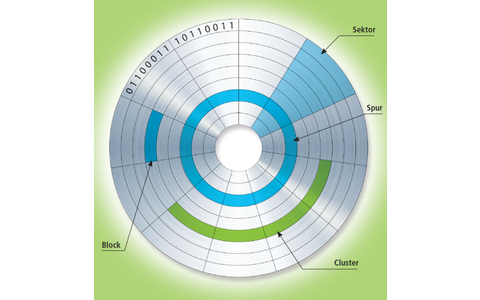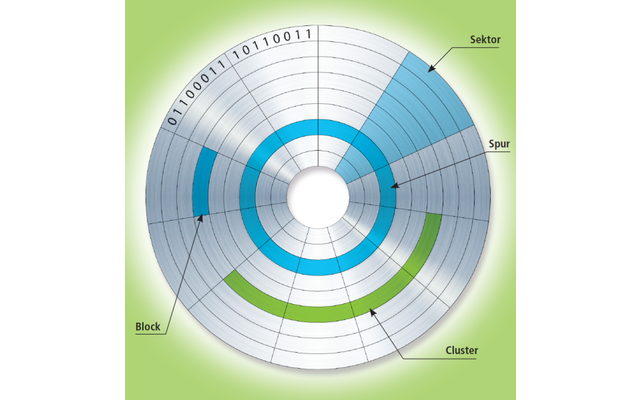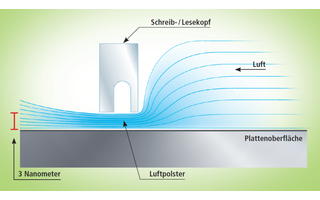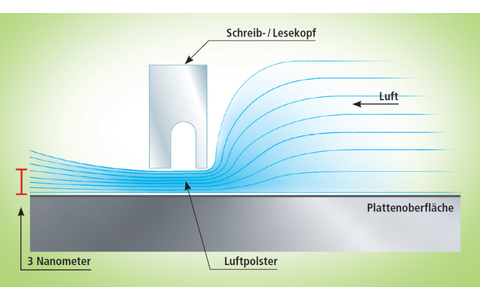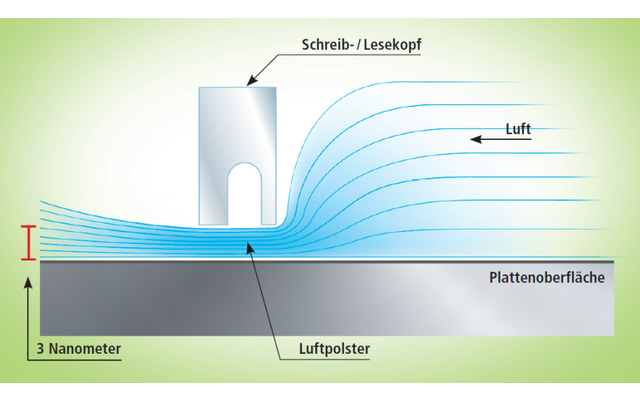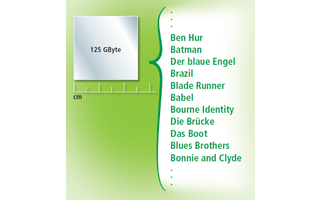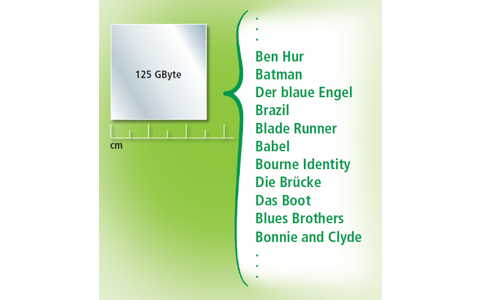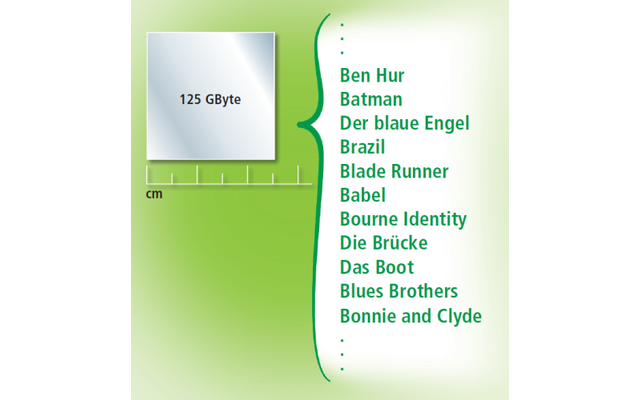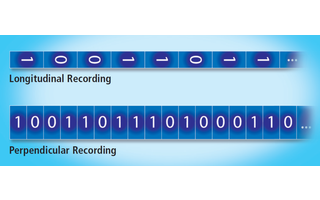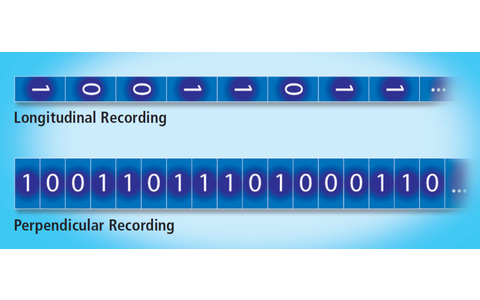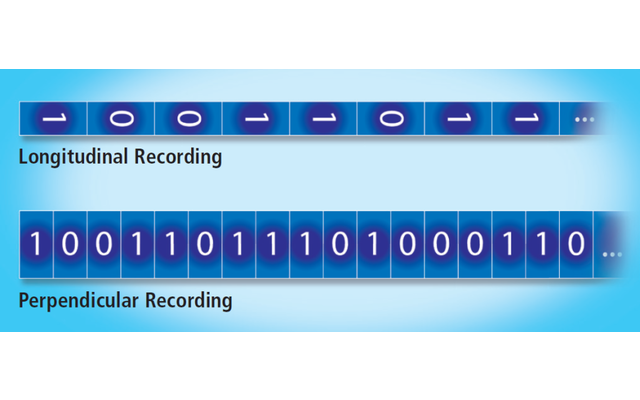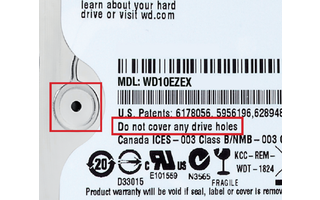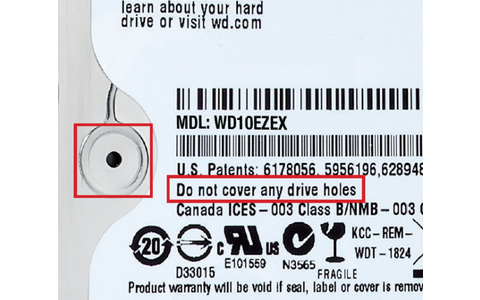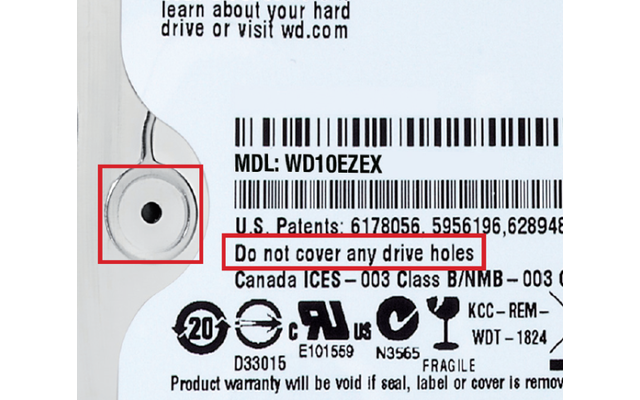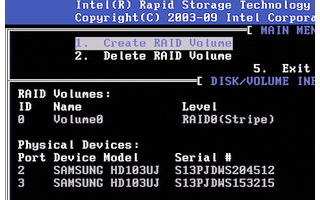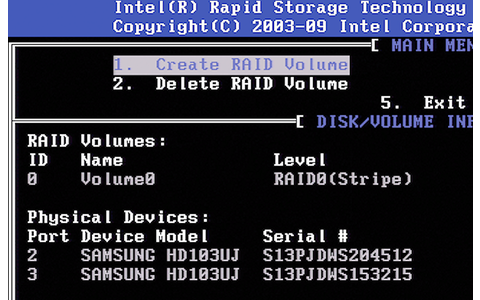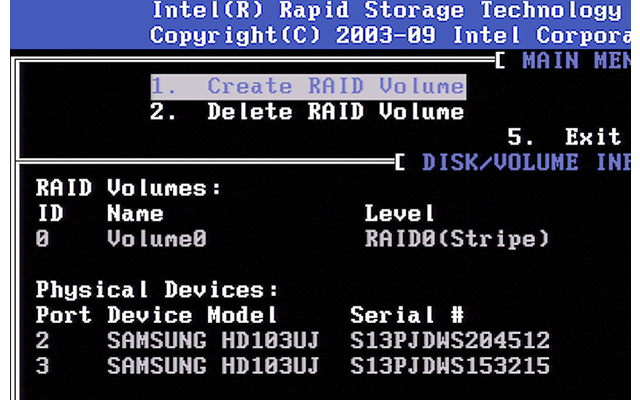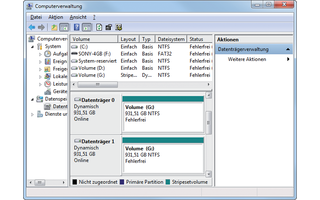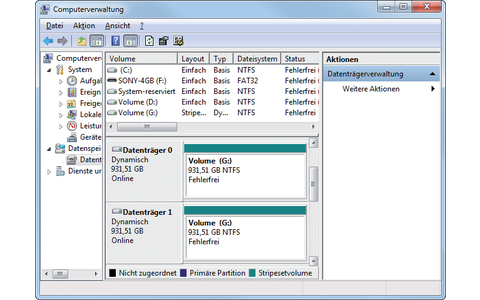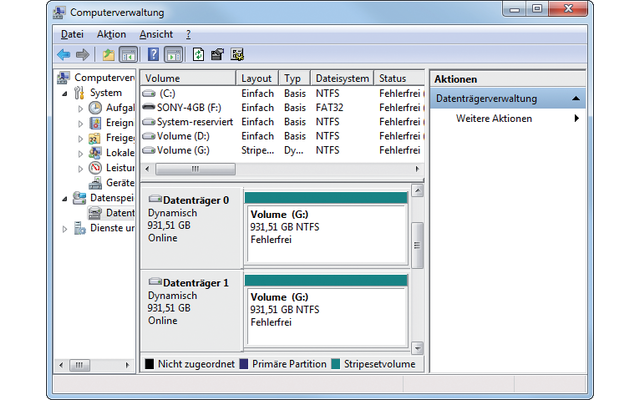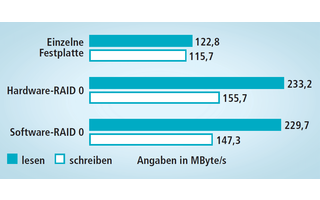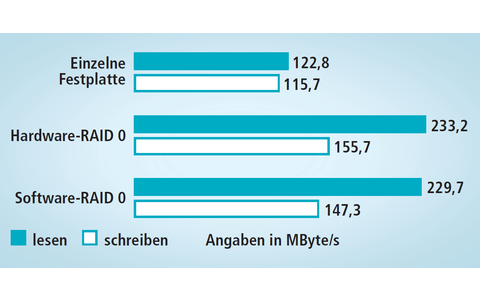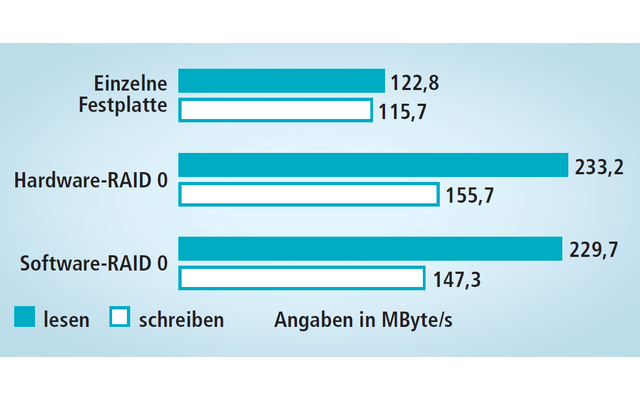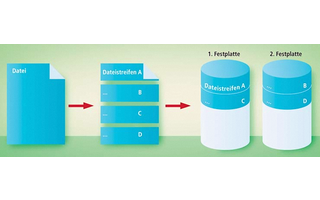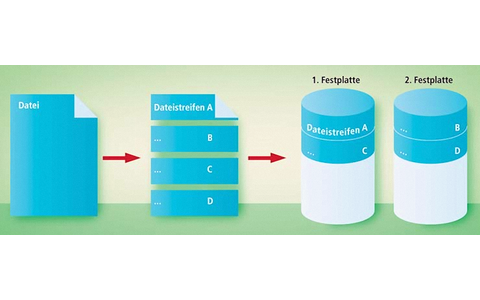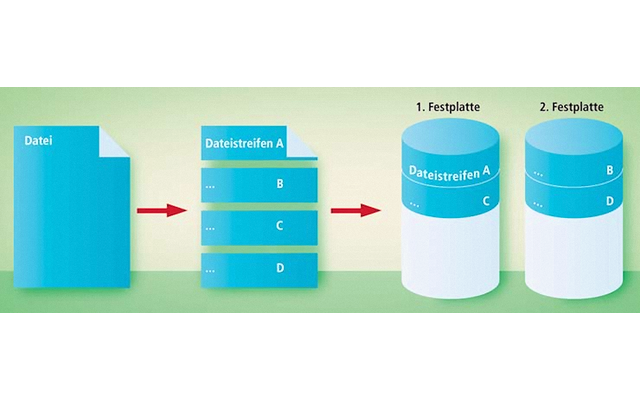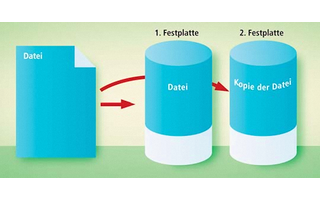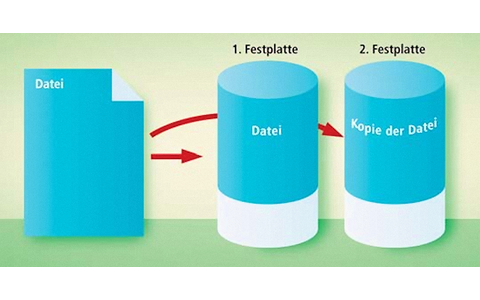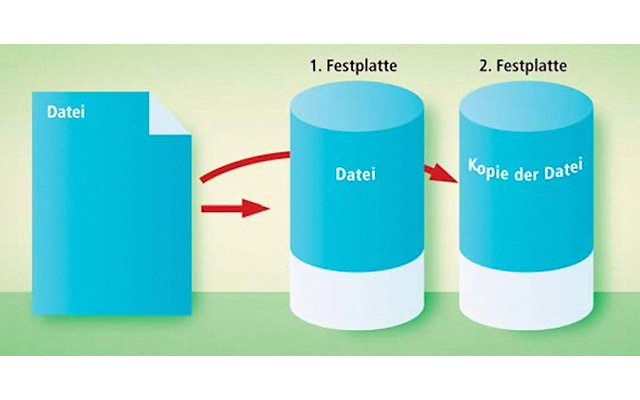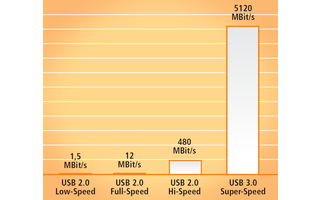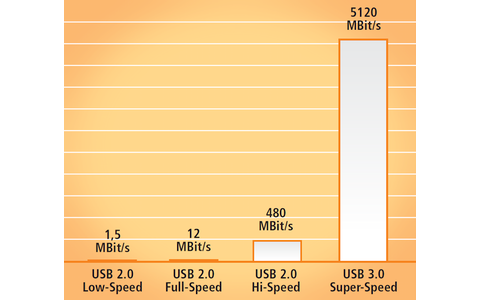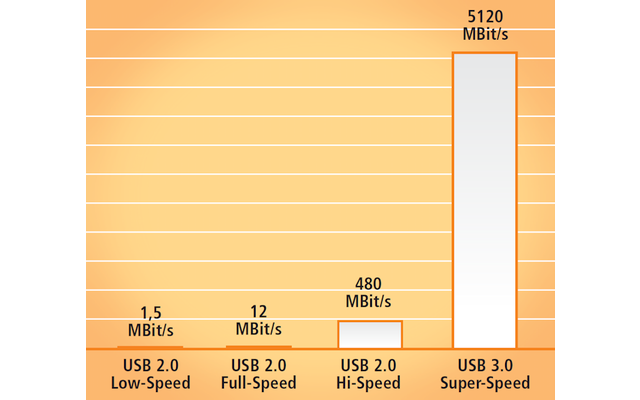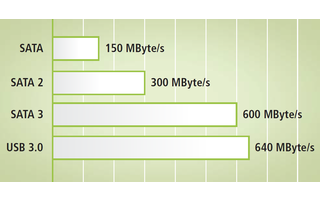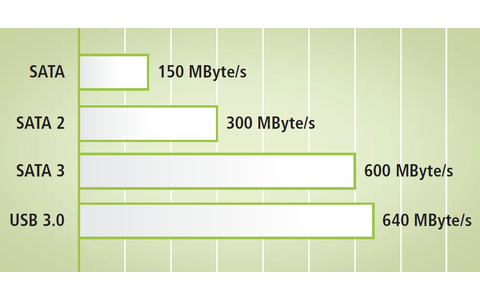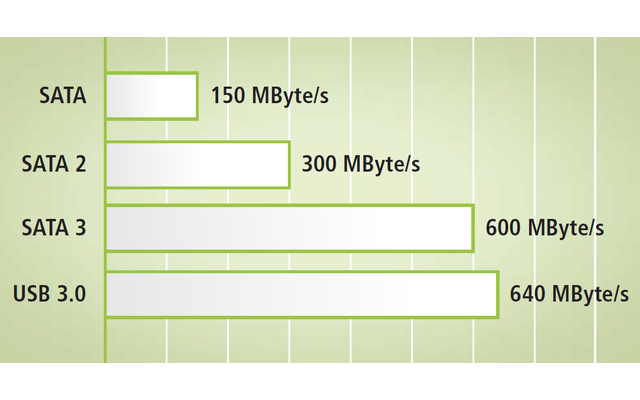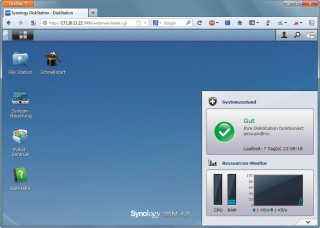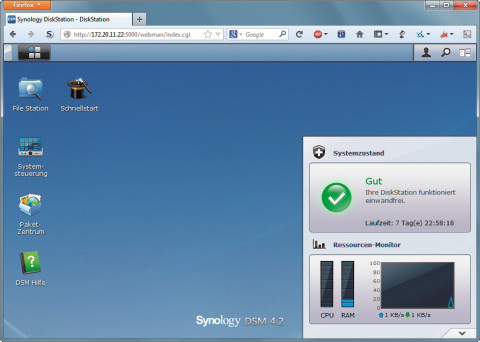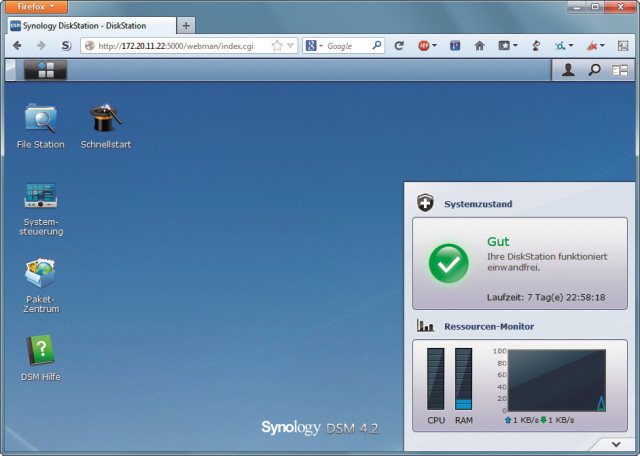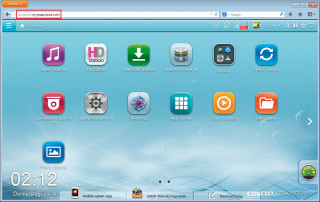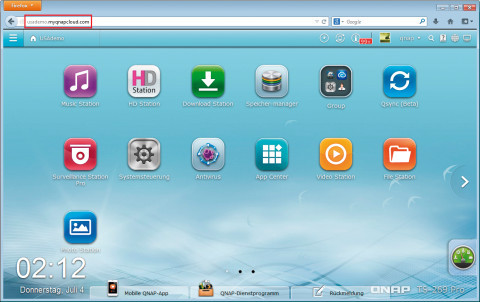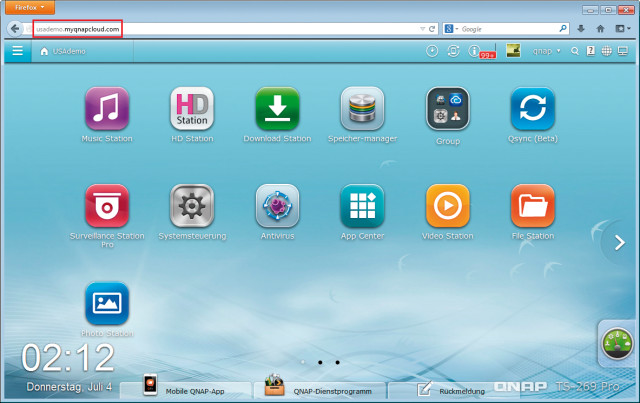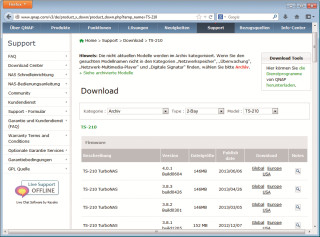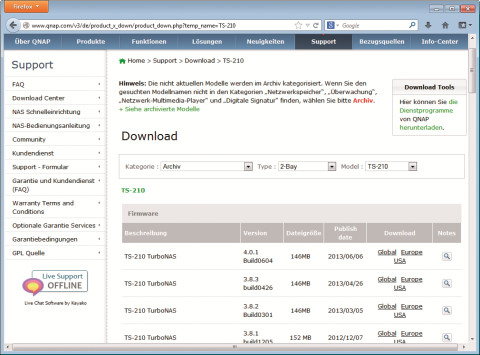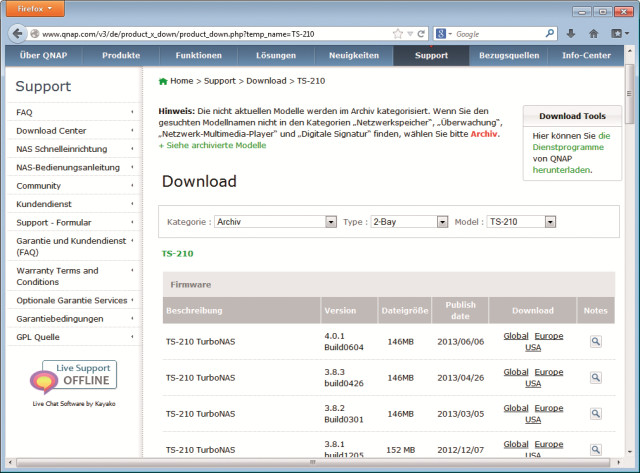25.11.2013
Die Ausstattung zählt
1. Teil: „Kaufberatung NAS-Server“
Kaufberatung NAS-Server
Autor: Robert Schanze



Die eigene Video-, Audio- und Bildersammlung überall per Internet verfügbar – ein NAS macht’s möglich. Aber auf welche Ausstattung kommt es an?
NAS steht für Network Attached Storage – ein netzgebundener Speicher. Es ist ein zentraler Datenspeicher im Netzwerk für Dateien aller Art: Filme, Musik, Urlaubsfotos oder Word-Dokumente. Alle Geräte im Netzwerk können Dateien vom NAS lesen und darauf schreiben.
Für den Heimgebrauch sind NAS-Systeme kleiner als ein Schuhkarton. Sie werden über eine Ethernet-Schnittstelle mit dem Router verbunden – siehe dazu die nebenstehende Grafik.
Der Anwender kann das NAS auf verschiedene Weise nutzen: Streamt man beispielsweise Videos oder Musik auf den TV-Bildschirm, nutzt man das NAS als Medienserver. Wenn man den NAS-Server für den Datenzugriff übers Internet einrichtet, ist er ein FTP-Server. Schließt man einen Drucker an das NAS an, haben alle Geräte des Netzwerks Zugriff auf ihn – das NAS funktioniert als Druckserver. Alle diese Funktionen können die meisten NAS-Systeme auch gleichzeitig übernehmen.
In diesem Artikel erfahren Sie, auf welche Ausstattung es beim NAS-Kauf ankommt. Im Abschnitt „Marktübersicht — 2-Bay-NAS-Systeme ohne Festplatten“ finden Sie eine Tabelle mit einer Auswahl von NAS-Servern der Mittel- bis Oberklasse und den wichtigsten Eckdaten. Im Abschnitt „Marktübersicht — NAS-Festplatten“ finden Sie auch entsprechende Festplatten für NAS-Server.
Preise
Sie haben die Wahl zwischen einem leeren NAS ohne Festplatten oder einem Komplettsystem mit Festplatten. NAS-Hersteller wie Netgear, Qnap und Synology bieten leere 2-Bay-Systeme – also NAS-Server mit zwei Festplatteneinschüben – bereits für 170 bis 220 Euro an. Rechnet man noch zwei 3-TByte-Festplatten zu je 90 Euro hinzu, landet man bei ungefähr 350 bis 400 Euro für ein vollständiges NAS.
Der Vorteil eines Leersystems: Sie können die Festplatten selbst auswählen und Einfluss auf Preis, Stromverbrauch und Lautstärke nehmen.
Der Vorteil bei Komplettsystemen: Sie bekommen ein vorkonfiguriertes, komplettes NAS. Der Hersteller übernimmt die Garantie, dass alle Komponenten zusammenpassen und miteinander funktionieren. Der Preis eines Komplettsystems ist im Vergleich zu dem eines Leersystems mit Festplatten fast gleich.
2. Teil: „Festplatten, RAID und Hot Swap “
Festplatten, RAID und Hot Swap
Ein NAS-Server hat ähnliche Bestandteile wie ein PC. Innerhalb des Gehäuses befinden sich ein Mainboard, ein Prozessor, Arbeitsspeicher, die Festplatten und ein Betriebssystem.
Die wichtigste Komponente sind die Festplatten. Sie bestimmen, wie viel Speicher dem Netzwerk zur Verfügung gestellt wird – und das ist die Hauptaufgabe eines NAS.
Festplatten
Wenn man ein Leersystem kauft und die Festplatten selbst auswählt, gibt es drei Punkte zu beachten:
Erstens kann ein NAS nicht mit allen Festplatten umgehen. Auf den Internetseiten der NAS-Hersteller findet sich meist eine Kompatibilitätsliste, die Auskunft darüber gibt, welche Festplatten vom NAS unterstützt werden.
Zweitens benötigen NAS-Festplatten eine robuste Mechanik, da sie im Gegensatz zu Desktop-Festplatten theoretisch rund um die Uhr laufen. Verbaut man Festplatten in einem NAS, die nicht für den Dauerbetrieb ausgelegt sind, kommt es zu erhöhten Ausfallraten. Hersteller kennzeichnen für den Dauerbetrieb konzipierte Festplatten daher mit dem Kürzel „24x7“.
Drittens ist natürlich die Speicherkapazität der Festplatten wichtig. Während Excel-Tabellen oder die private Audiosammlung ein NAS nie in Verlegenheit bringen, sieht es bei großen Multimedia-Inhalten wie HD-Filmen schon anders aus. Eine MP3-Datei ist beispielsweise knapp 5 MByte groß. Ein HD-Film in Blu-ray-Qualität hingegen hat eine Größe von rund 10 GByte.
Ein NAS mit einem Terabyte Speicherplatz kann daher etwa 200.000 Lieder, aber nur 100 HD-Filme speichern.
Übrigens: Aktuelle Festplatten übertragen mit SATA III vielfach schneller, als es die Geschwindigkeit zwischen dem Gigabit-Ethernet-Anschluss des NAS und dem Router zulässt. Festplatten mit SATA II genügen daher vollkommen — siehe auch das nebenstehende Schaubild.
Ebensowenig spielt die Umdrehungsgeschwindigkeit der Festplatte im NAS ein Rolle. Mehr als 5400 Umdrehungen pro Minute bringen keine Geschwindigkeitsvorteile. Im Gegenteil: Der Stromverbrauch und die Betriebslautstärke des NAS werden nur unnötig erhöht.
Beispielhaft haben wir vier Festplatten von 1 bis 4 TByte in der Tabelle im Abschnitt „Marktübersicht: NAS-Festplatten“ vorgestellt. Alle eignen sich grundsätzlich für ein NAS. Beachten Sie aber trotzdem die Kompatibilitätsliste des jeweiligen NAS-Herstellers.
RAID
Bei einem NAS sollte es sich mindestens um ein 2-Bay-System handeln, also ein System mit zwei Festplatten. Nur dann lässt sich ein RAID-Verbund einrichten, der die Daten des NAS bei einem Festplattenausfall schützt. RAID steht für „Redundant Array of Independent Disks“ – redundante Anordnung unabhängiger Festplatten.
Alle 2-Bay-Systeme unterstützen RAID Level 1. Dabei wird der Inhalt der ersten Festplatte permanent auf die zweite gespiegelt. Das hat den Vorteil, dass Ihre Daten auch dann noch vorhanden sind, wenn eine Festplatte mal ausfallen sollte – ein doppelter Boden quasi.
Der Nachteil von RAID Level 1 ist, dass Sie nur die Hälfte des Plattenplatzes nutzen können, den Sie gekauft haben. Die andere Hälfte dient dem RAID-Verbund. Wenn Sie sich zumBeispiel ein NAS mit zwei Festplatten à 3 TByte kaufen, also eigentlich über 6 TByte Speicherplatz verfügen, dann können Sie mit RAID Level 1 eben doch nur 3 TByte nutzen.
Bei 4-Bay-Systemen mit vier Festplatten nutzt man RAID Level 5. Er bietet auch Schutz vor Festplattenausfall, nutzt aber nur eine Festplatte für die Sicherung – also nur 25 Prozent der Gesamtkapazität. Die anderen drei Festplatten werden zu einem logischen Laufwerk zusammengefasst. So sind bei 4 Festplatten mit jeweils 2 TByte Speicher immer noch 6 TByte für den Anwender nutzbar. Auch hier darf maximal eine Festplatte ausfallen.
Neben den klassischen RAID-Leveln bieten einige NAS-Hersteller auch eigene RAID-Varianten an. Bei Synology etwa gibt es SHR – Synology Hybrid RAID. SHR ist dann hilfreich, wenn Sie in Ihrem NAS Festplatten unterschiedlicher Größe verbauen.
Netgear nennt seine RAID-Variante X-RAID. Sie soll immer automatisch den besten RAID-Level für das NAS-System einstellen.
Hot Swap
Für den Fall, dass mal eine Festplatte des RAID-Verbunds kaputtgeht, ist es praktisch, wenn das NAS über Hot Swap verfügt. Dann kann die defekte Platte im laufenden Betrieb ausgetauscht werden.
Nach dem Austausch bindet das NAS die neue Festplatte automatisch in den RAID-Verbund ein und sichert die Daten auf die neue Platte. Die Dauer dieses Vorgangs ist abhängig von der Größe der genutzten Festplatten.
Ob ein NAS Hot Swap unterstützt, erkennt man an den Festplatteneinschüben. Sind sie von außen zugänglich, handelt es sich in der Regel um ein NAS mit Hot Swap. Die Hersteller geben das aber jeweils explizit im Datenblatt an.
3. Teil: „CPU, RAM, Stromverbrauch, Lautstärke und Kopiertaste“
CPU, RAM, Stromverbrauch, Lautstärke und Kopiertaste
CPU und RAM
Die Leistungsfähigkeit eines NAS wird in erster Linie durch den Prozessor und den Arbeitsspeicher bestimmt.
In heutigen Modellen finden sich oft stromsparende ARM-Prozessorenvon Marvell. Sie genügen für die meisten Aufgaben eines NAS, besonders dann, wenn das NAS nur als Dateiserver genutzt wird.
Wenn man mit dem NAS aufwendigere Aufgaben vorhat und etwa mehrere HD-Videos gleichzeitig auf verschiedene Endgeräte streamen möchte, sollte man auf ein NAS mit Intel-Atom-Prozessor setzen. Sie sind trotz geringem Stromverbrauch sehr leistungsstark. Das Asustor AS-602T oder das Iomega Storcenter px2-300d wären hier geeignete NAS-Server.
Die zusätzliche Leistung macht sich aber auch im Preis bemerkbar. Die 2-Bay-Systeme mit Intel-CPU kosten als Leergehäuse etwa doppelt so viel wie ihre Konkurrenten.
Stromverbrauch und Lautstärke
Da ein NAS allzeit bereit sein muss und daher immer im Dauereinsatz ist, sollten die Hardware-Komponenten im Optimalfall so zusammenpassen, dass das NAS klein, leise und stromsparend ist.
Im Stand-by-Modus sollte ein NAS daher nicht mehr als 10 Watt verbrauchen. Die Leistungsaufnahme eines NAS im Normalbetrieb ist abhängig von der Anzahl der angeschlossenen Festplatten. Als grober Richtwert sollten 2-Bay-Systeme im Normalbetrieb maximal bei 30 Watt liegen.
Neben den Festplatten hat aber auch der verbaute Lüfter einen Einfluss auf den Stromverbrauch und auf die Gesamtlautstärke eines NAS. Die Lautstärke ist besonders dann wichtig, wenn das NAS im Wohnzimmer oder sogar im Schlafzimmer steht. Im Datenblatt des Herstellers wird der Lautstärkepegel des NAS in dB(A) angegeben.
Zum Vergleich: Wenn man im Schlafzimmer nur noch seinen eigenen Atem hört, entspricht das ungefähr 30 dB(A). Hat das NAS einen höheren Lärmpegel, dann eignet sich das Schlafzimmer als NAS-Standort nur, wenn Sie einen tiefen und festen Schlaf haben.
Kopiertaste
Manche NAS-Server besitzen an der Frontseite eine Kopiertaste.
Beim Zyxel NSA-325 etwa hat die Kopiertaste zwei Funktionen: Bei langem Drücken sichert sie den Inhalt vom NAS auf eine externe Festplatte. Drücken Sie hingegen nur kurz, dann kopiert sie den Inhalt eines angeschlossenen Datenträgers in einen bestimmten Ordner des NAS. Diesen Ordner legen Sie vorab fest.
Der Vorteil einer Kopiertaste ist, dass sie auch funktioniert, wenn der PC ausgeschaltet ist.
4. Teil: „Anschlüsse für Netzwerk, USB, eSATA und WLAN“
Anschlüsse für Netzwerk, USB, eSATA und WLAN
Ein NAS verfügt über mindestens einen Netzwerkanschluss und in der Regel über USB- und eSATA-Anschlüsse. Seltener finden sich HDMI oder ein Card-Reader.
Netzwerkanschluss
Heutzutage sind Gigabit-Netzwerkanschlüsse – auch Gigabit-Ethernet genannt – bei NAS-Systemen Standard. Ein Gigabit entspricht einer maximalen Übertragungsrate von 125 MByte/s. Der Kopiervorgang eines HD-Films mit 10 GByte zwischen NAS und PC benötigt damit keine zwei Minuten.
Weitere Details zu Gigabit-Ethernet lesen Sie im Artikel „Das leistet Gigabit-Ethernet“.
Die meisten 2-Bay-Systeme besitzen nur einen Netzwerkanschluss. Mehrere Anschlüsse werden nur benötigt, wenn das NAS in weiteren Netzwerken eingebunden werden soll. Zu Hause im Heimnetz ist das aber unnötig.
USB 2.0, USB 3.0, eSATA
Bei einem NAS ist mindestens ein USB-2.0-Anschluss als externe Schnittstelle Pflicht. Sonst könnten Sie weder USB-Stick noch externe Festplatte noch Drucker ans NAS anschließen.
Neuere Generationen von 2-Bay-Modellen besitzen bereits alle USB 3.0. Wenn man öfter mit externen Festplatten oder USB-Sticks arbeitet, sollte sich ein USB-3.0-Anschluss an der Frontseite des NAS befinden, wie zum Beispiel bei der Buffalo Linkstation 421DE.
Die Anschlussart eSATA hingegen findet man bei kleinen NAS-Systemen eher selten. In unserer Marktübersicht besitzen lediglich das Asustor AS-602T und das Qnap TS-220 jeweils zwei davon. Dadurch lassen sich externe Festplatten mit SATA-Übertragungsgeschwindigkeiten am NAS betreiben. Das ist beispielsweise hilfreich, wenn man Daten in voller Festplattengeschwindigkeit vom NAS auf eine externe Festplatte übertragen möchte – oder umgekehrt.
Wenn das NAS einen USB-3.0-Anschluss hat, ist eSATA nicht zwangsläufig notwendig. Beide Anschlüsse genügen vollkommen für die Übertragungsgeschwindigkeiten heutiger externer Festplatten. USB 3.0 ist aber praktischer, da man auch USB-Sticks oder andere Geräte wie einen Drucker an das NAS anschließen kann.
WLAN
Einige wenige NAS-Server unterstützen von sich aus WLAN, etwa das Synology DS213air.
Eine eingebaute WLAN-Funktion im NAS ist jedoch nur in bestimmten Fällen nützlich. Etwa wenn das NAS an einem schwer erreichbaren Ort aufgestellt wird und ein direkter Anschluss an den Router nicht möglich ist. Oder wenn der Router im Heimnetz nicht WLAN-fähig ist: Dann kann das NAS als WLAN-Hotspot genutzt werden, um andere Geräte über die Drahtlosverbindung ins Netzwerk zu integrieren.
5. Teil: „Software und Betriebssystem eines NAS
“
“
Software und Betriebssystem eines NAS
Die Art und Weise, wie man das NAS im Alltag bedient, hängt vom Betriebssystem des NAS-Servers ab. Das Betriebssystem sollte also übersichtlich und intuitiv bedienbar sein.
Betriebssystem
Jeder Hersteller nutzt sein eigenes Betriebssystem. Oft basiert es auf Linux. Qnap nutzt beispielsweise QTS 4.0, Netgear verwendet ReadyNAS OS 6, und bei Synology kommt der Diskstation Manager 4.2 zum Einsatz.
Grundlegende Funktionen wie Benutzerverwaltung, Multimedia-Streaming und Dateifreigaben haben alle Betriebssysteme.
Wer sein NAS aber um zusätzliche Funktionen erweitern möchte, ist auf weitere Installationspakete angewiesen. Diese Pakete kann entweder der Hersteller des NAS zur Verfügung stellen, oder sie kommen von Drittanbietern. Synology etwa informiert auf einer eigenen Webseite über zusätzliche Softwarepakete. Qnap stellt ebenfalls auf einer eigenen Seite NAS-Addons vor, und Netgear bietet Add-ons hier an.
Live-Demo
Anwender können auf manchen Herstellerseiten einen ersten Eindruck vom Betriebssystem erhalten. Hier gibt es wie bei Netgear eine Videoanleitung oder – im Fall von Qnap und Synology – sogar Live-Demos. In einer Live- Demo lässt sich das jeweilige Betriebssystem des Herstellers auf einem Testserver ausprobieren.
Unter http://usademo.myqnapcloud.com lässt sich QTS 4.0 von Qnap testen. Den Diskstation Manager 4.2 von Synology gibt’s hier. Videoanleitungen zu den NAS-Funktionen von Netgear finden sich hier.
Alternativ lohnt sich auch ein Blick in das NAS-Handbuch, das oft auf der Homepage des Herstellers als Download zur Verfügung steht. Hier kann man sich schon vor dem Kauf einen guten Eindruck von der Komplexität und den Funktionen des Betriebssystems machen.
Wake on LAN
Wake on LAN – auch WOL genannt – bedeutet, dass sich das ausgeschaltete NAS per Fernzugriff über die eingebaute Netzwerkkarte starten lässt. Voraussetzung dafür ist, dass das NAS am Stromnetz hängt und das Netzteil des NAS mit Strom versorgt wird. Dann kann es auf spezielle Datenpakete reagieren und sich selbst einschalten.
Dadurch muss ein NAS nicht ständig laufen und unnötig Strom verbrauchen. Bis auf wenige Ausnahmen unterstützen fast alle aktuellen NAS-Systeme mittlerweile Wake on LAN.
Weitere Details zu Wake on LAN lesen Sie auch im Artikel „PC einschalten — übers Internet“.
Support
Auch wenn es schwer ist, vor einer Kaufentscheidung den Support eines Herstellers zu bewerten, gibt es bestimmte Indizien, an denen Sie einen guten Support erkennen können: Wie lange werden Updates für ältere Systeme angeboten? Gibt es ein aktives Support-Forum? Gibt es einen übersichtlichen Download-Bereich?
Qnap etwa bietet im Download-Bereich seiner Support-Seiten auch für bereits relativ alte NAS-Server aus dem Jahr 2009 noch Software-Aktualisierungen an. Ähnlich zukunftssicher scheinen NAS-Server von Synology zu sein. Das Modell DS209 dem Jahr 2009 zum Beispiel lässt sich mit dem aktuellen Betriebssystem Diskstation Manager 4.2 immer noch verwenden.
Aktive Community-Foren sind ebenfalls wichtig. Dort erhalten Sie zusätzliche Hilfe von Anwendern zu bestimmten Fragen und Problemstellungen. Auf den Internetseiten von Qnap und Synology etwa werden unter dem Punkt „Support, Community“ offizielle und Drittanbieter-Foren angezeigt.
Achten Sie ebenfalls darauf, mit dem Hersteller direkt in Kontakt treten zu können. Beispielsweise bieten D-Link und Buffalo Telefon-Support an.
6. Teil: „Alternative: Kleinst-NAS ohne Komfort“
Alternative: Kleinst-NAS ohne Komfort
Wenn man günstigen Netzwerkspeicher ohne großen Einrichtungsaufwand sucht, eignet sich ein Kleinst-NAS.
Ein Kleinst-NAS ist nichts weiter als eine einzelne Festplatte mit Netzwerkanschluss. Auch auf sie können alle Geräte im Heimnetz zugreifen. Weitergehende Funktionen hat sie nicht. Schon die Benuterzverwaltung einer Netzwerkfestplatte ist sehr rudimentär und nicht zu vergleichen mit der eines richtigen NAS-Servers.
Ein weiterer Nachteil ist, dass es naturgemäß bei einer einzelnen Festplatte kein RAID-System geben kann. Bei Ausfall der Festplatte sind alle Daten weg.
Auch sind die Transferraten von Netzwerkfestplatten oft langsamer als die von NAS-Servern, insbesondere wenn mehrere Anwender eines Netzwerks gleichzeitig darauf zugreifen.
Swisscom
Neue Cyberbedrohungen auf dem Radar
Der neue Cyber Security Threat Radar von Swisscom zeigt die Angriffsmethoden und das Vorgehen von Cyberkriminellen. Er beleuchtet neu auch die Entwicklungen in den Bereichen "Disinformation & Destabilisation", "Manipulated Generative AI" und "Unsecure IoT/OT-Devices".
>>
Datenverfügbarkeit
Where EDGE Computing meets 5G
Logistik- und Produktionsprozesse sollen flüssig und fehlerfrei laufen. Maschinen und Personal müssen im Takt funktionieren. Zulieferer haben just-in-time anzuliefern. Dies stellt hohe Anforderungen an die lokale Datenübertragung. Welche Technik bietet sich dazu an?
>>
Schellerer Ausbau
Hessen, OXG und Vodafone schließen Partnerschaft für Glasfaser
Vodafone und OXG starten gemeinsam mit dem Land Hessen eine umfangreiche Ausbau-Offensive für schnelles Internet. Bis 2030 wollen die Unternehmen Glasfaser-Anschlüsse für bis zu 520.000 Haushalte bauen.
>>
10 Stationen
1.500 Händler bei der AVM-Roadshow
Der Fokus der Solution Tour 2024 von AVM lag auf den Themen Glasfaser, Wi-Fi 7 und Smart Home, und mehr als 1.500 Handelspartner folgten der Einladung des Herstellers an die insgesamt 10 Standorte in Deutschland.
>>